Πώς να Μετατρέψετε τη Χειρόγραφη Γραφή σε Κείμενο με το Samsung Notes

Αν ψάχνετε μια αναζωογονητική εναλλακτική λύση στο παραδοσιακό πληκτρολόγιο οθόνης, το Samsung Galaxy S23 Ultra παρέχει μια εξαιρετική λύση. Με το
Οι εικονικές μηχανές είναι ένας πραγματικά έξυπνος τρόπος για να αξιοποιήσετε στο έπακρο το υλικό σας. Με έναν φυσικό υπολογιστή ή διακομιστή, μπορείτε να εκτελέσετε πολλές διαφορετικές εικονικές μηχανές. Κάθε εικονική μηχανή είναι ουσιαστικά ο δικός της υπολογιστής, η μόνη διαφορά είναι ότι εκτελείται σε ένα τμήμα του φυσικού υλικού αντί να το χρησιμοποιεί όλο.
Για να δημιουργήσετε και να χρησιμοποιήσετε πραγματικά εικονικές μηχανές, χρειάζεστε κάποιο είδος λογισμικού εικονικοποίησης ή hypervisor. Ενδέχεται να αντιμετωπίσετε ένα πρόβλημα σε ορισμένους υπολογιστές όπου η εικονική σας μηχανή απλώς θα αρνηθεί την εκκίνηση. Υπάρχουν διάφοροι λόγοι για τους οποίους μπορεί να συμβεί αυτό, θα σας καθοδηγήσουμε στην αντιμετώπιση προβλημάτων ορισμένων κοινών προβλημάτων.
Αντιμετώπιση προβλημάτων που δεν εκκινείται η εικονική σας μηχανή
Το καλύτερο πράγμα που πρέπει να ελέγξετε πρώτα είναι ότι το υλικό έχει αρκετούς διαθέσιμους πόρους συστήματος για την εικονική μηχανή που προσπαθείτε να εκκινήσετε. Για παράδειγμα, εάν προσπαθείτε να εκτελέσετε μια εικονική μηχανή με 16 GB μνήμης RAM αλλά έχετε μόνο 8 GB διαθέσιμη μνήμη RAM, τότε η εικονική σας μηχανή θα αποτύχει να λειτουργήσει. Η ακριβής τεχνική που χρησιμοποιείται για τη διαμόρφωση των πόρων συστήματος της εικονικής μηχανής σας θα εξαρτηθεί από το λογισμικό που χρησιμοποιείτε.
Ένα άλλο πράγμα που πρέπει να ελέγξετε είναι ότι έχετε κάποια μορφή εκκινήσιμου λειτουργικού συστήματος. Αυτό μπορεί να είναι ένα λειτουργικό σύστημα στον κύριο εικονικό σκληρό δίσκο που χρησιμοποιεί η εικονική σας μηχανή. Θα μπορούσε επίσης να είναι μια εικόνα δίσκου "iso", η οποία είναι ένα πρόγραμμα εγκατάστασης λειτουργικού συστήματος με δυνατότητα εκκίνησης.
Εάν η εικονική μηχανή σας εξακολουθεί να μην εκκινεί, είναι πιθανό η υποστήριξη εικονικοποίησης να είναι απενεργοποιημένη στο BIOS σας. Για να ελέγξετε εάν η υποστήριξη εικονικοποίησης είναι ενεργοποιημένη, ανοίξτε τη Διαχείριση εργασιών, πατώντας Ctrl+Shift+Esc. Στην καρτέλα "Απόδοση", ελέγξτε την τιμή για "Εικονικοποίηση" στην κάτω δεξιά γωνία. Θα πρέπει να λέει "Ενεργοποιημένο", εάν λέει "Απενεργοποιημένο", τότε θα πρέπει να μεταβείτε στο BIOS σας και να ενεργοποιήσετε την υποστήριξη εικονικοποίησης.
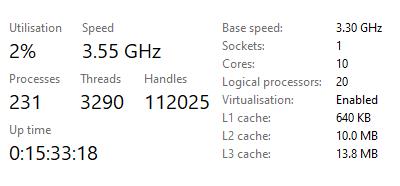
Ελέγξτε ότι η τιμή για το "Virtualization" στην κάτω δεξιά γωνία είναι "Enabled".
Το ακριβές όνομα για την υποστήριξη εικονικοποίησης θα διαφέρει μεταξύ της μητρικής πλακέτας και του κατασκευαστή της CPU. Στις πλατφόρμες Intel, θα είναι γνωστό ως Intel Virtualisation Technology ή Intel VT, το VT μπορεί προαιρετικά να έχει "-i", "-d" ή "-x" στο τέλος, μπορεί επίσης να υπάρχουν περισσότερες από μία καταχωρίσεις στο BIOS. Στις πλατφόρμες AMD, ισχύουν οι ίδιοι βασικοί κανόνες, αλλά η τεχνολογία γενικά συντομεύεται σε AMD-V ή SVM, γνωστή και ως Secure Virtual Machine. Αυτές οι ρυθμίσε��ς πρέπει να είναι ενεργοποιημένες για την εκτέλεση εικονικών μηχανών.
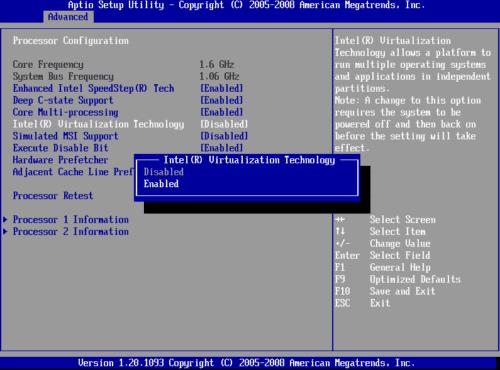
Ενεργοποιήστε τις επιλογές εικονικοποίησης στο BIOS σας.
Αν ψάχνετε μια αναζωογονητική εναλλακτική λύση στο παραδοσιακό πληκτρολόγιο οθόνης, το Samsung Galaxy S23 Ultra παρέχει μια εξαιρετική λύση. Με το
Σε αυτό το οδηγό, σας δείχνουμε πώς να αλλάξετε την προεπιλεγμένη ρύθμιση ζουμ στο Adobe Reader.
Σας δείχνουμε πώς να αλλάξετε το χρώμα επισήμανσης για κείμενο και πεδία κειμένου στο Adobe Reader με αυτόν τον βήμα προς βήμα οδηγό.
Ανακαλύψτε πώς να διορθώσετε τον κωδικό σφάλματος OneDrive 0x8004de88 ώστε να επαναφέρετε την αποθήκευση στο cloud.
Μάθετε πώς να λύσετε ένα κοινό πρόβλημα όπου η οθόνη αναβοσβήνει στον φυλλομετρητή ιστού Google Chrome.
Μέχρι στιγμής, δεν είναι δυνατή η απενεργοποίηση ανώνυμων ερωτήσεων στα Live Events του Microsoft Teams. Ακόμη και οι εγγεγραμμένοι χρήστες μπορούν να υποβάλουν ανώνυμες ερωτήσεις.
Εάν το LastPass αποτυγχάνει να συνδεθεί στους διακομιστές του, καθαρίστε την τοπική προσωρινή μνήμη, ενημερώστε το διαχειριστή κωδικών πρόσβασης και απενεργοποιήστε τις επεκτάσεις του προγράμματος περιήγησης σας.
Αναρωτιέστε πώς να ενσωματώσετε το ChatGPT στο Microsoft Word; Αυτός ο οδηγός σας δείχνει ακριβώς πώς να το κάνετε με το πρόσθετο ChatGPT for Word σε 3 εύκολα βήματα.
Χρειάζεστε να προγραμματίσετε επαναλαμβανόμενες συναντήσεις στο MS Teams με τα ίδια μέλη της ομάδας; Μάθετε πώς να ρυθμίσετε μια επαναλαμβανόμενη συνάντηση στο Teams.
Βρείτε εδώ τις λεπτομερείς οδηγίες για το πώς να αλλάξετε το User Agent String στον περιηγητή Apple Safari για MacOS.






